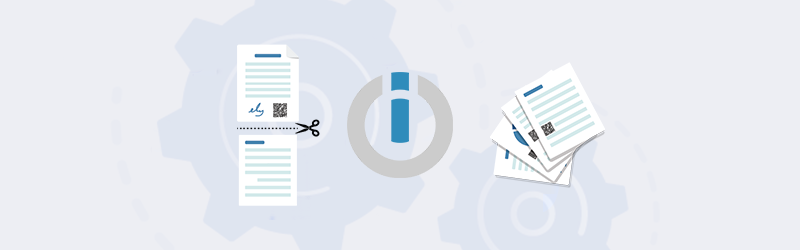
Divida sus documentos PDF con PDF4me para Make
Integre PDF4me con Make para conectar con las apps y automatizar los procesos de los documentos y convertirlos en escenarios que ahorren su valioso tiempo. Transfiera los datos de los documentos entre las aplicaciones y el almacenamiento para crear escenarios lógicos. Make automatizará estos escenarios y le permitirá centrarse en las tareas más importantes. PDF4me le permite además automatizar sus tediosas y mundanas tareas documentales y generar de forma segura documentos de alta calidad para sus empresas.
Si maneja muchos documentos digitales a diario, es posible que se encuentre con situaciones en las que quiera dividir las páginas del documento para crear varios archivos. Divida los PDF fácilmente con Make con una de las muchas acciones de PDf4me para automatizar las tareas de los documentos. Cree un nuevo escenario para dividir archivos PDF y automatice el proceso con llamadas de automatización de PDF4me. Como la automatización se ejecuta a través de la interfaz de la nube, sus datos están seguros y los procesos son más rápidos.
Veamos un ejemplo en el que queremos dividir los nuevos archivos PDF que llegan a una carpeta de Dropbox y volver a guardarlos después de dividirlos en otra carpeta especificada de Dropbox.
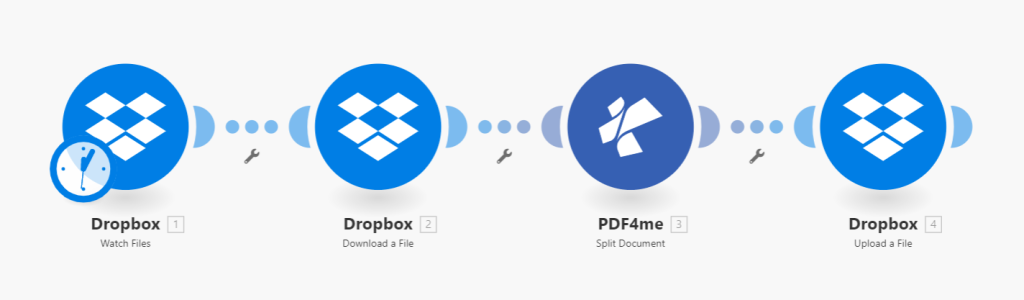
Paso 1: Añade una acción de ver archivos de Dropbox
Necesitaría un trigger cualquier escenario de Make para automatizarlos. Para empezar, añada un módulo de Dropbox para vigilar la llegada de nuevos archivos a una carpeta. Cada vez que se detecta un nuevo archivo PDF en la carpeta asignada, se dispara el escenario.
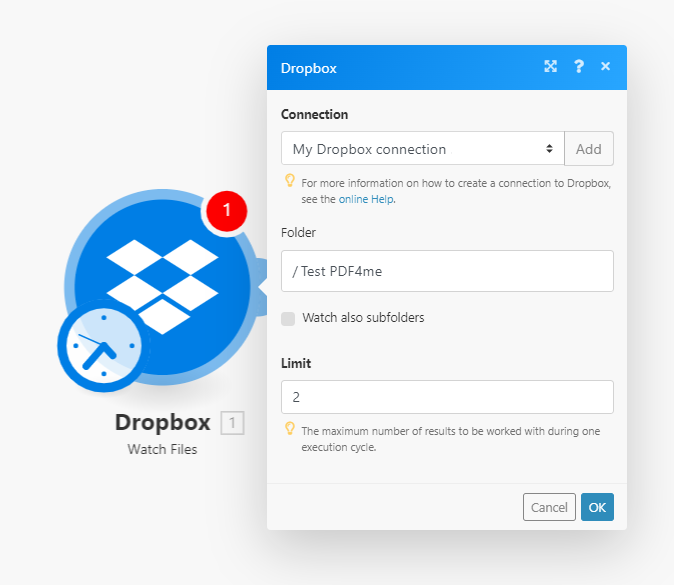
Paso 2: Añadir una acción de descarga de archivos de Dropbox.
Una vez que un nuevo archivo llega a la carpeta, el escenario se activa. Ahora necesitamos transferir el archivo a la siguiente acción a procesar. Así que hay que añadir un nuevo módulo de Dropbox para descargar el archivo.
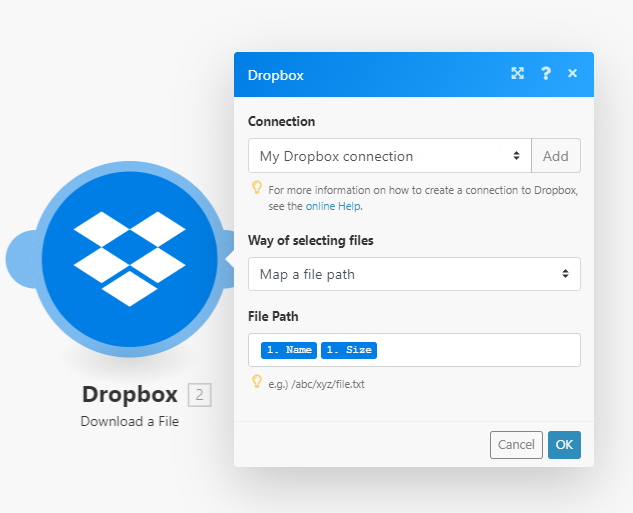
Paso 3: Añadir un módulo de PDF dividido
Añada el módulo Dividir PDF y especifique los números de página para dividir el documento.
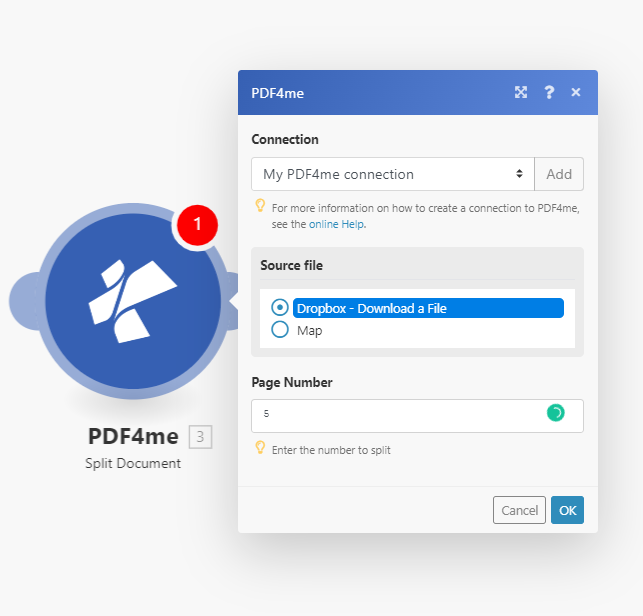
Paso 4: Añadir el módulo de Dropbox para subir archivos
Una vez realizada la división, los archivos resultantes deben subirse a una carpeta de Dropbox. Añade un módulo de carga de Dropbox y configura la carpeta de destino.
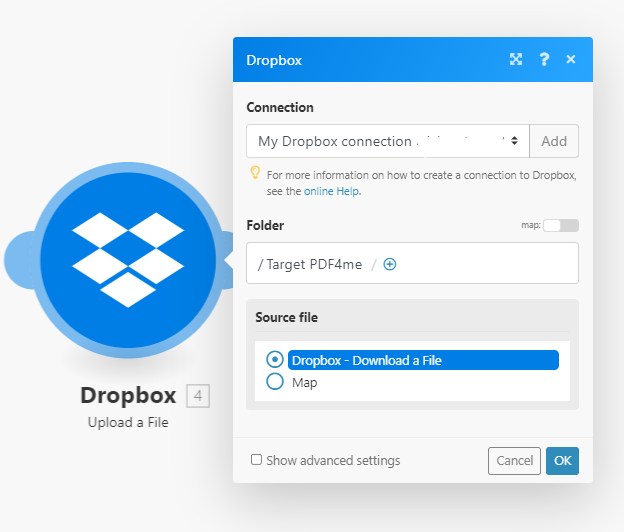
Con una [Suscripción de desarrollador] de PDF4me (https://dev.pdf4me.com/), ejecute el escenario de Dividir PDF y muchos más sin romperse y ahorre un tiempo valioso para centrarse en las cosas más importantes.
Además, pruebe nuestra función Dividir en línea y vea cómo funciona en su escenario. También puedes probar más funciones como Combinar, Comprimir, Convertir, Código de barras, Proteger, Marca de agua, y más, y crear escenarios para tomar el control de tus documentos.



